한글 표 페이지 넘김(넘어감 / 크기 조절 안됨) 해결방법
아래 한글로 문서 작성 중 표를 작성할 때 행의 개수가 많으면 다음페이지로 넘어가지 않아 곤란할 때가 있습니다. 이는 표 개체를 글자처럼 인식하여 발생하는 문제인데요. 이는 표 개체 속성 변경을 통해 쉽게 해결할 수 있습니다.

표 개체 속성 변경 외에도 쪽 범위를 넘어간 표를 범위 내로 들어오도록 셀 크기를 조절하여 해결하는 방법도 있습니다. 또한 표 개체 속성을 셀 단위 나눔으로 설정하여 첫 페이지에 있던 행을 다음 페이지로 넘길 수도 있습니다.
지금부터 한글 표 페이지 넘김(표 넘어감) 문제를 해결하는 방법을 소개하도록 하겠습니다.
▼ 함께 읽어보면 좋은 글▼
한글 2020 무료설치 바로가기
한글 2020 무료설치 바로가기한글과 컴퓨터의 "한글 2020 무료설치 바로가기"입니다. 한글 2020을 무료로 이용할 수 있는데요. 아래 알려드릴 방법은 불법 다운로드가 아닌 정식으로 무료로 한글 202
oliviabbase.tistory.com
한글 표 페이지 넘김(표 넘어감) 표 속성 변경
문서 적성 중 표가 다음페이지로 넘어가지 않고 페이지 범위를 넘어가 보이지 않는다면 개체속성을 변경하면 됩니다.
① 페이지가 넘어간 표를 마우스로 클릭합니다.
② 오른쪽 마우스 버튼을 누른 후 '개체 속성' 메뉴를 선택합니다.

③ '표/셀 속성' 팝업 창이 나타나면 '기본' → '위치' → '글자처럼 취급'에 있는 박스를 비활성화 합니다.
그리고 반드시 '설정'을 선택하여 수정 내용을 저장해야 합니다.

팝업창이 사라지면 페이지 범위를 넘어갔던 표가 다음 페이지에 이어서 표시됩니다.
다만, 글자처럼 취급 옵션이 해제된 표는 블록 지정에서 제외되는데요. 이 기능의 장단점을 잘 따져보고 사용자가 선택하면 됩니다.
글자처럼 취급 설정 시 장점은 다음과 같습니다.
글자처럼 취급 장점
표를 글자로 인식하여 커서 단위로 자유로운 표 이동을 할 수 있습니다.
또한 스페이스바, 여백, 들여 쓰기 등 가능하고, 글자와 표간의 편집을 간편하게 할 수 있습니다.
한글 표 페이지 넘김(표 넘어감) 쪽 경계 설정 변경(셀 높이 설정)
위에서 소개한 글자처럼 취급 옵션을 비활성화하면 페이지 범위를 넘어간 표를 다음페이지에 이어서 표시할 수 있습니다. 하지만 경우에 따라서 글자처럼 취급 옵션을 해제하면 마지막 셀의 높이가 삭제되어 작아 보일 수 있습니다.
이러한 경우에는 셀 단위로 나눔 지정을 하여 셀을 단위로 잘라 다음 페이지에 표시되도록 설정할 수 있습니다. 즉 글자처럼 취급 옵션 해제 + 셀 단위로 나눔 설정하기를 통해 이러한 문제를 해결할 수 있습니다.
① 페이지 범위를 넘어간 표를 선택합니다.
② 오른쪽 마우스를 클릭하여 '개체 속성' 메뉴를 선택합니다.
③ '표/셀' 속성 팝업창을 선택합니다.
④ '표' 탭을 선택합니다.
⑤ 여러 쪽 지원 → 여러 쪽 지원 → 쪽 경계에서 '셀 단위로 나눔'을 선택합니다.
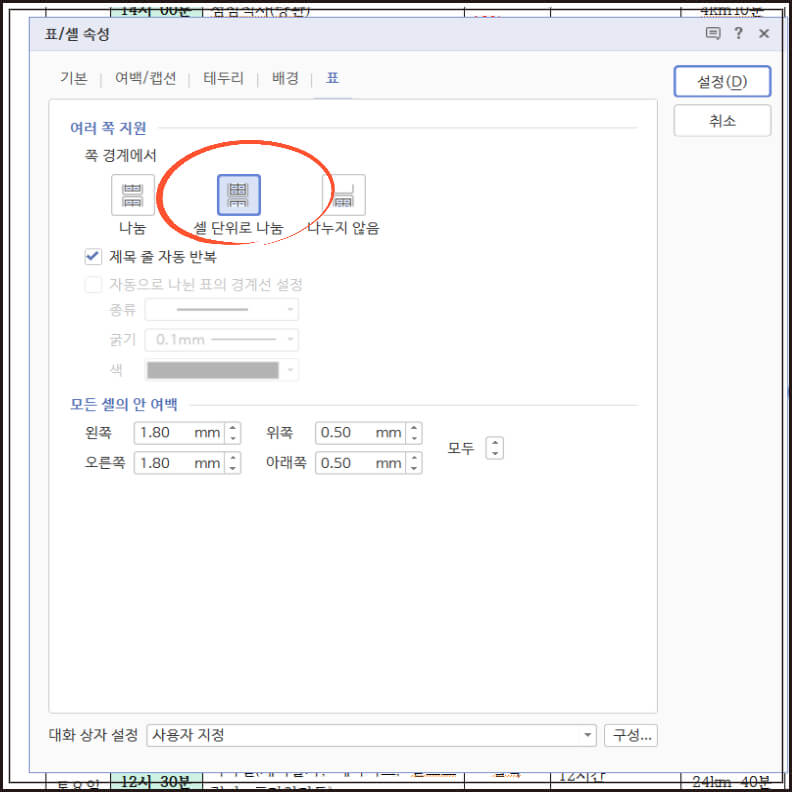
설정을 클릭하여 수정사항을 저장합니다.
한글 표 페이지 넘김(표 넘어감) 셀 크기 조절
마지막으로 소개할 방법은 페이지 범위가 넘어간 표의 셀 크기를 축소하여 페이지 범위 내에 들어오도록 하는 방법입니다.
이는 셀 높이를 줄여도 표 내용을 보는데 이상이 없거나 가독성을 해치지 않은 경우 간단하게 한글 표 넘어감 문제를 해결할 수 있습니다.
즉, 특별한 설정 변경 없이 셀 높이 조절만으로 한글 표 넘어감 문제를 쉽게 해결할 수 있습니다.
축소하고 하는 표 영역을 드래그로 선택 후 키보드 Ctrl 키 + 방향키를 조작하면 됩니다.
"Ctrl키 + 방향키 ↑"은 셀 높이를 줄이고, "Ctrl키 + 방향키 ↓"는 셀 높이를 크게 키웁니다.

한글 표 페이지 넘김(표 넘어감) 다음 페이지 반복
글자처럼 취급 옵션을 비활성화하거나 쪽 경계 설정을 셀 단위로 나눔 설정을 하면 한글 표 넘어감 문제는 해결됩니다.
하지만 표 제목이 다음 페이지에 표시 되지 않기에 셀의 각 항목 내용을 구분하거나 확인하는데 어려움이 있습니다. 표 내용을 확인하려면 매번 화면 스크롤을 올려야 합니다.
이러한 문제는 표 제목을 복사하여 다음 페이지 표 최상단에 붙여 넣어서 해결할 수 있지만 번거롭습니다. 아래 한글은 이러한 문제를 쉽게 해결하는 설정을 제공하고 있습니다.
설정에서 '제목 줄 자동 반복' 기능이 있는데 이를 활성화하면 다음페이지로 넘어간 표 상단에 제목을 자동으로 표시해 줍니다.
① 페이지 범위가 넘어간 표를 선택 후 오른쪽 마우스 클릭하여 '개체 속성' 메뉴를 선택합니다.
② "표" 탭을 선택합니다.
③ "제목 줄 자동 반복" 박스를 체크합니다.

④ 표 제목을 드래그합니다.
⑤ 오른쪽 마우스를 클릭하여 "표/셀 속성" 메뉴를 선택합니다.
⑥ "셀" 탭을 선택 후 "제목 셀" 박스를 체크하여 선택한 영역 제목 셀로 지정합니다.
⑦ 페이지가 넘어간 표 상단에 설정한 제목 자동으로 삽입됩니다.

'IT 리뷰 > IT 정보' 카테고리의 다른 글
| 갤럭시 폴드4 vs 갤럭시 S23 울트라 사용 후기 (0) | 2023.05.08 |
|---|---|
| 갤럭시 a54(퀀텀4) 스펙 가격 사용후기 총정리 (0) | 2023.05.04 |
| 갤럭시 a34 자급제 가격 / 리뷰 / a33 스펙 비교 총정리 (1) | 2023.04.07 |
| 챗GPT 실시간 음성 대화 방법(chat gpt 영어 공부하기) (0) | 2023.04.06 |
| 하만카돈 사이테이션 멀티빔 1100 사운드바 사용 후기(JBL BOSE 비교) (0) | 2023.03.29 |




댓글